|
|
|
到该页面上的操作步骤的快速链接:
• |
涂抹对象
涂抹操作可用于通过拖放对象轮廓来使对象变形。 将涂抹应用于对象时,无论是激活图形蜡版笔控制还是使用应用于鼠标的设置,都可以控制变形的范围和形状。
涂抹效果会对旋转(或持笔)的角度以及图形蜡版笔的斜移角度作出响应。 旋转笔可以改变涂抹效果的角度,倾斜笔则可以调平笔刷尖并改变涂抹的形状。 如果使用的是鼠标,则可以通过指定相应的值来模拟笔的持笔和斜移。 增加 0 - 359 之间的持笔角度可改变笔触的角度。 减少 90 - 15 之间的斜移角度时,可通过调平笔刷尖来改变涂抹的形状。
涂抹可以响应蜡版上笔的压力,此时涂抹随压力的增大而变宽,随压力的减少而变窄。 如果使用鼠标或要覆盖笔压力,则可以输入真实值,以便模拟图形蜡版上笔的压力。 到 -10 的负值创建狭窄的变形,0 保持均衡笔触宽度,而到 10 的正值则创建扩展的变形。
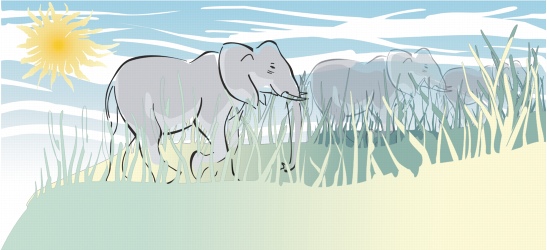
位于前景和背景中的对象由外部涂抹(太阳光线与玻璃叶片)和内部涂抹(云纹)造形。
无论使用的是笔还是鼠标,都必须指定笔尖大小。 笔尖大小决定应用于对象的涂抹宽度。
可以将涂抹效果应用于对象的内部和外部。
涂抹对象 |
1. |
使用“挑选”工具 |
![]()
![]()
|
|
|
|
Copyright 2007 Corel Corporation. 保留所有权利。
